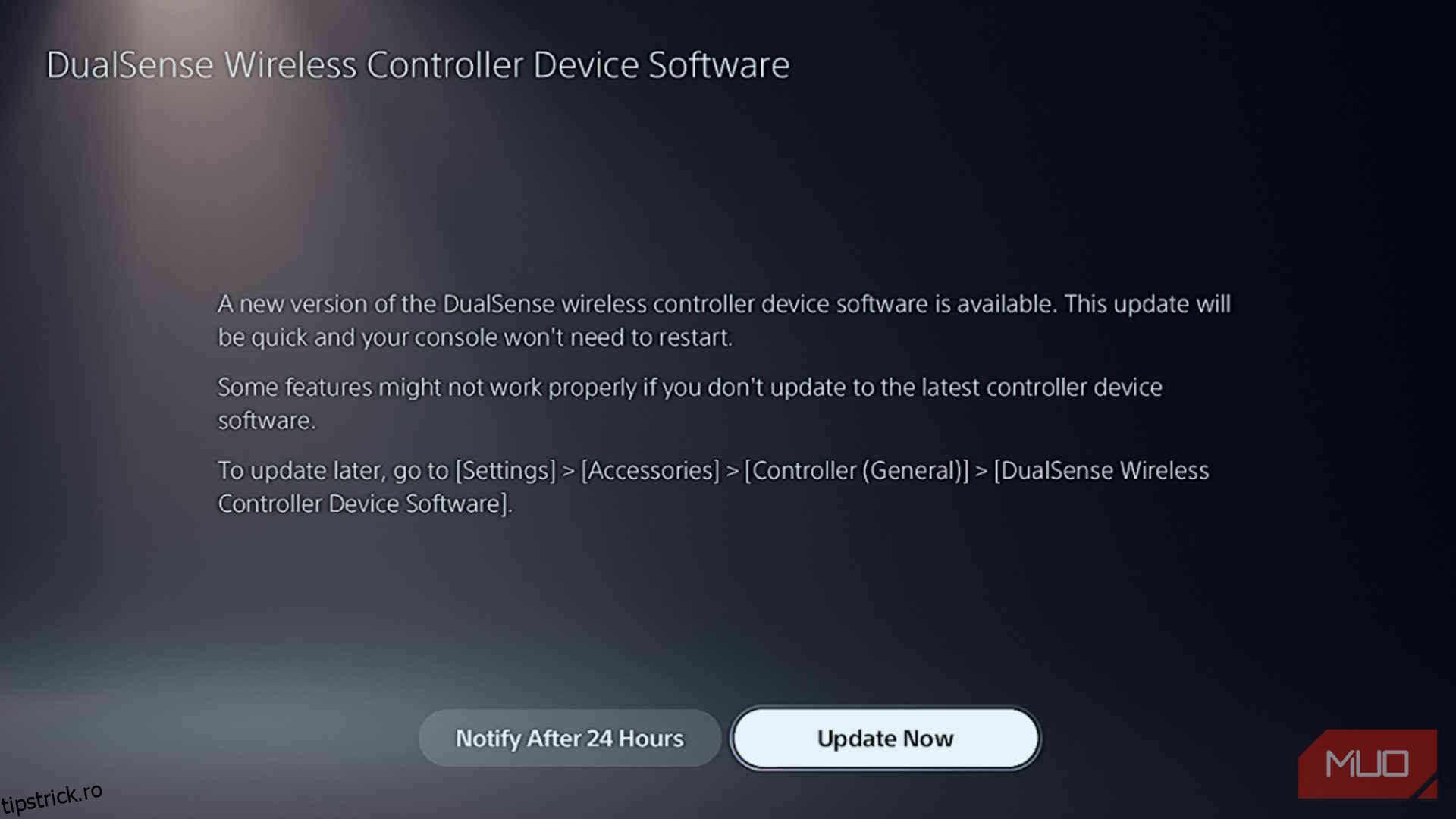Pe vremuri, când Sony a lansat o nouă actualizare a controlerului, trebuia să conectați controlerul DualSense la PlayStation 5 folosind un cablu USB-C pentru a-l instala. Acum nu mai trebuie să părăsiți confortul scaunului pentru a o face. Așa este, vă puteți actualiza controlerul PS5 fără fir și vă vom arăta cum să o faceți.
Cuprins
1. Actualizați-vă PS5
Pentru a avea posibilitatea de a vă actualiza wireless controlerul, trebuie să vă asigurați că PS5 rulează cea mai recentă actualizare de firmware. Deci, dacă nu ați făcut acest lucru în ultimul timp, asigurați-vă că actualizați PS5. Actualizările sunt, de asemenea, importante, deoarece pot introduce și lucruri precum funcții noi, remedieri de erori, îmbunătățiri de performanță și upgrade de securitate.
2. Accesați ecranul Setări controler
Odată ce vă actualizați PS5 și primește cea mai recentă actualizare a controlerului de pe serverele Sony, ar trebui să vă puteți actualiza controlerul chiar din ecranul de pornire când porniți consola. Odată ce apare solicitarea, tot ce trebuie să faceți este să selectați Actualizați acum.
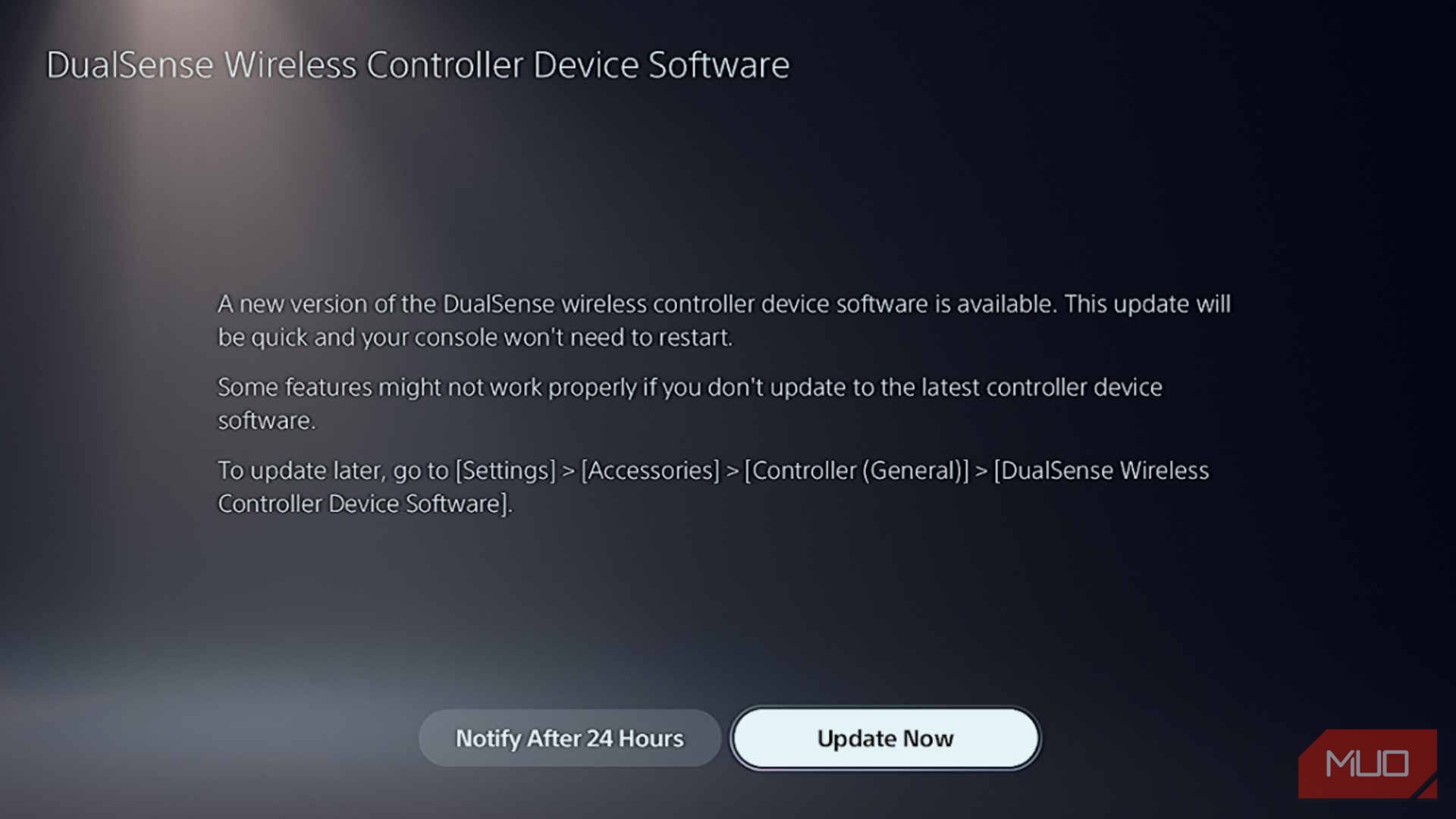
Dacă altcineva folosește consola ta sau tu nu ai fost atent, este posibil să fi fost selectată opțiunea Notificare după 24 de ore. Dacă acesta este cazul și doriți să actualizați controlerul imediat, puteți accesa setările controlerului pentru a actualiza controlerul.
Pentru a face acest lucru, apăsați butonul PS pentru a afișa Centrul de control și selectați Accesorii.
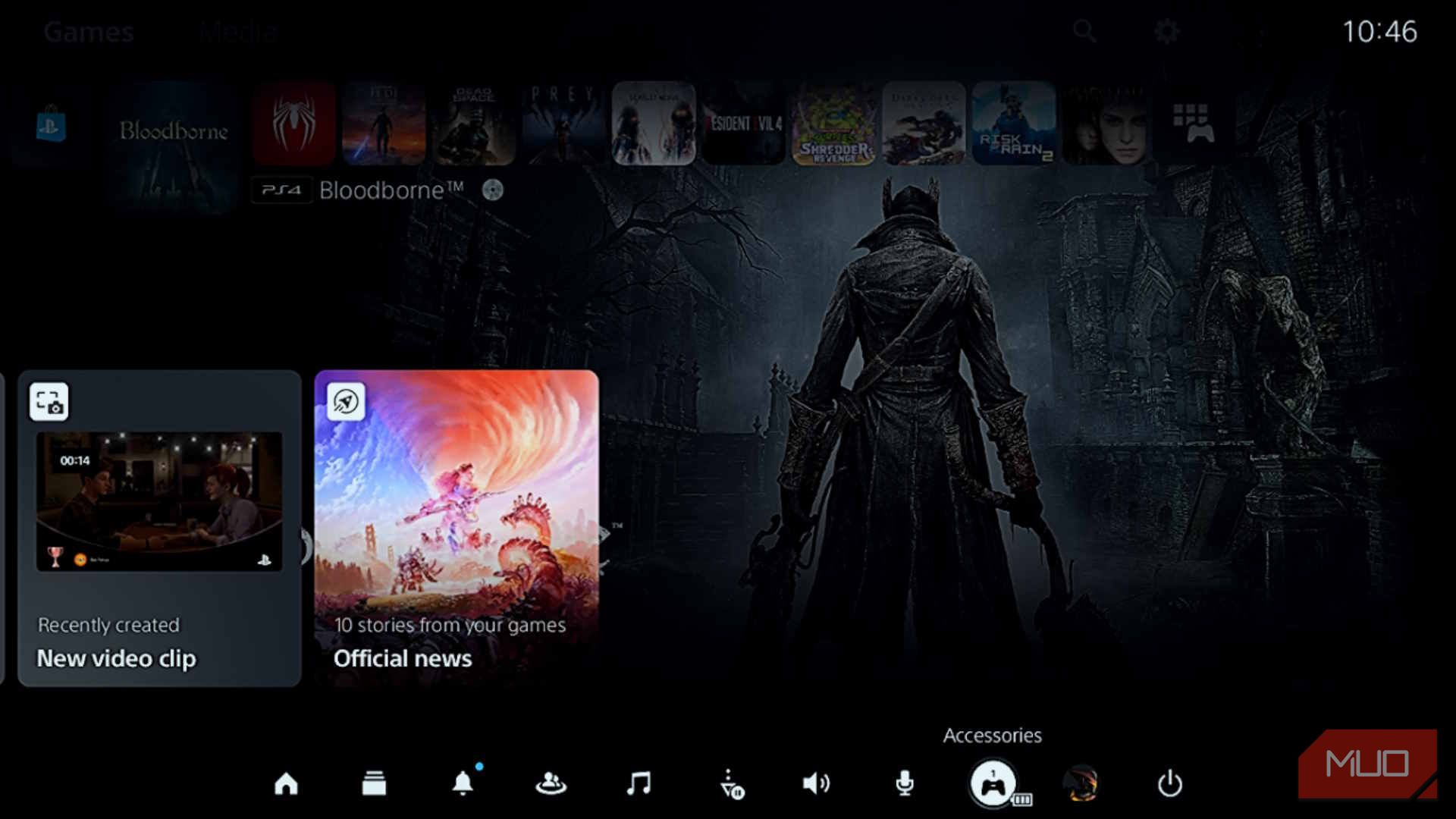
În fereastra pop-up, selectați controlerul DualSense pe care doriți să îl actualizați, apoi selectați Setări controler în meniul care apare în partea stângă.
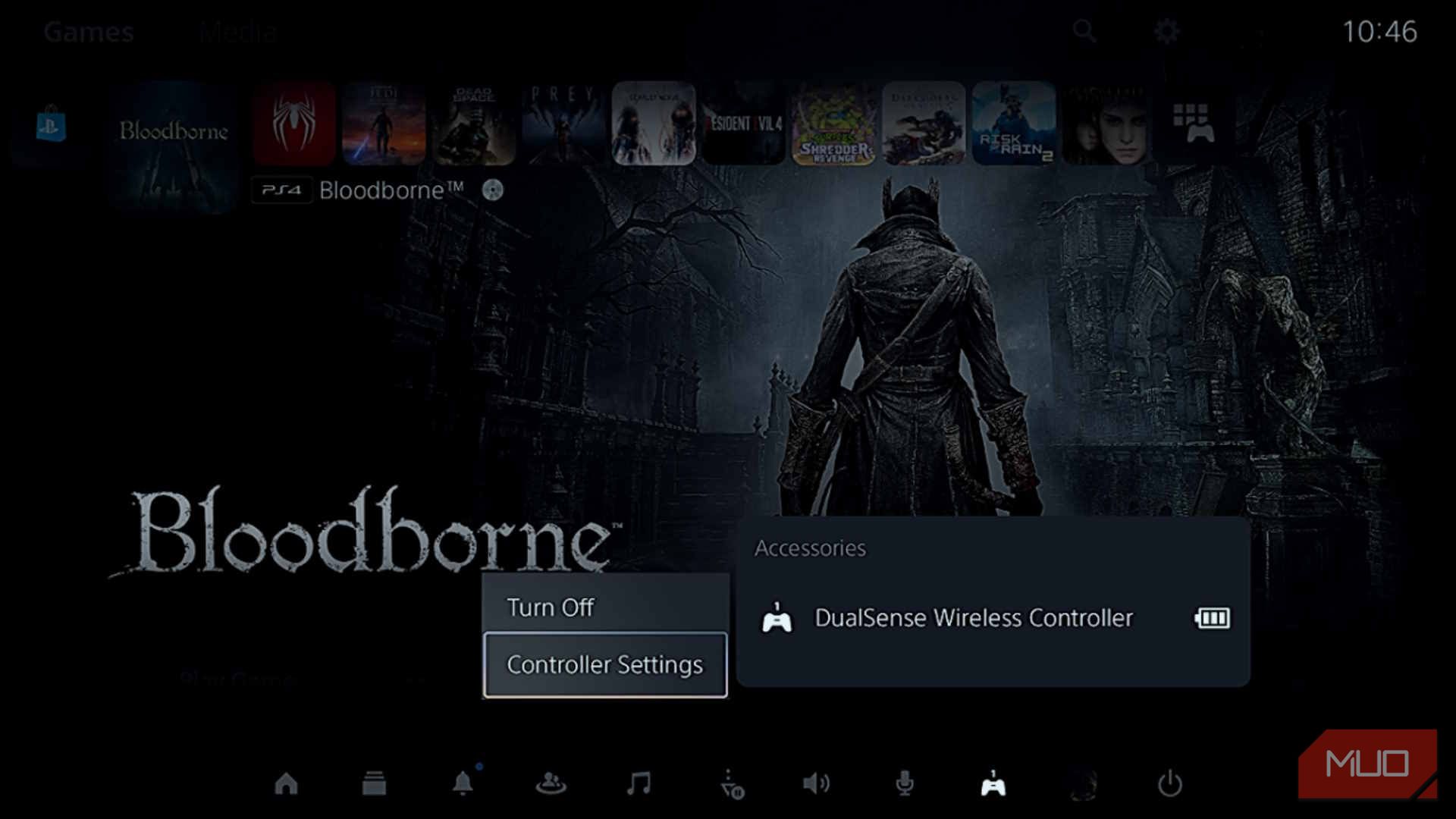
Alternativ, puteți ajunge la ecranul de setări ale controlerului accesând Setări > Accesorii > Controler (General).
3. Porniți Actualizarea fără fir
În Setările controlerului, navigați la opțiunea Software-ul dispozitivului controlerului wireless DualSense și asigurați-vă că scrie Actualizare disponibilă în partea dreaptă. Dacă da, selectați-l.
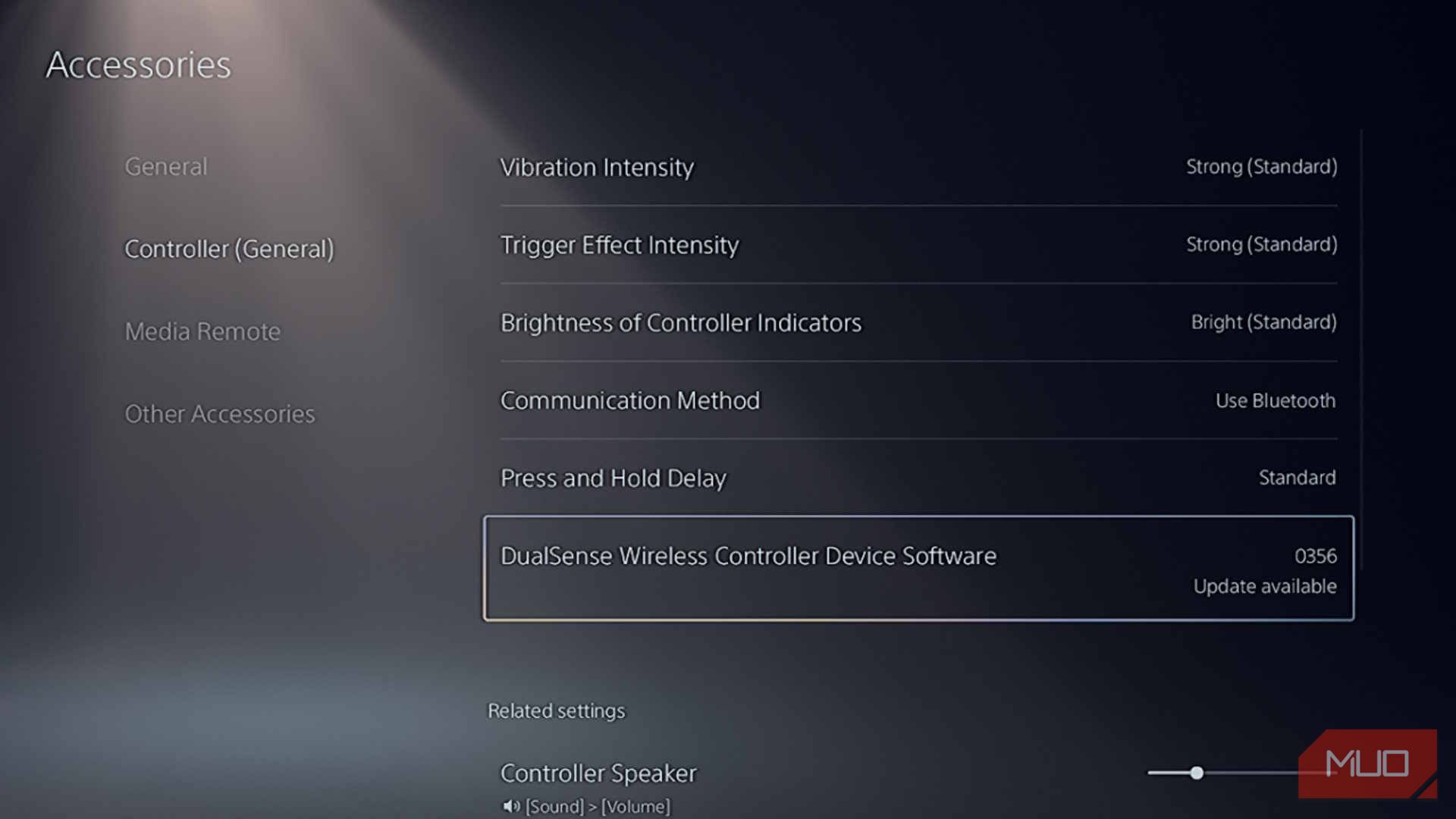
Pentru a declanșa actualizarea wireless, trebuie doar să selectați Actualizare. Deoarece aceasta nu este o actualizare completă a software-ului de sistem, procesul va dura doar câteva secunde. Dacă descoperiți că opțiunea Actualizare este inactivă, conectați controlerul PS5 la consolă cu un cablu USB-C și actualizați-l în modul vechi. Data viitoare, controlerul se va putea actualiza fără fir.
Vă recomandăm să instalați actualizările controlerului PS5 în momentul în care acestea sunt disponibile sau când întâmpinați probleme cu DualSense (este de fapt una dintre modalitățile de a remedia deviația controlerului PS5).
Actualizarea controlerului DualSense nu a fost niciodată mai ușoară
Poate fi enervant să te așezi confortabil pe scaun, să pornești PS5 și apoi să te ridici din nou pentru a conecta controlerul doar pentru că ai fost notificat cu privire la o actualizare. Actualizarea wireless a controlerului este extrem de convenabilă și poate beneficia în multe feluri. Acum știi cum să o faci.